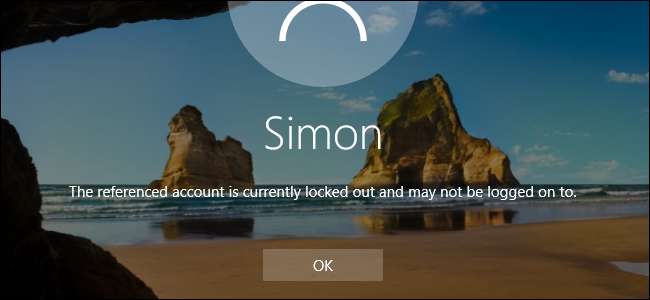
אם אתה מודאג ממישהו שניסה לנחש את סיסמת Windows שלך, תוכל לחסום את Windows באופן זמני ניסיונות כניסה לאחר מספר ספציפי של ניסיונות כושלים.
בהנחה שלא הגדרת את Windows הכנס אותך אוטומטית , Windows מאפשר מספר בלתי מוגבל של ניסיונות סיסמה עבור חשבונות משתמש מקומיים במסך הכניסה. אמנם זה שימושי אם אינך זוכר את הסיסמה שלך, אך הוא מציע גם לאנשים אחרים שיש להם גישה פיזית למחשב שלך מספר בלתי מוגבל של ניסיונות להיכנס. אמנם יש עדיין דרכים שאנשים יכולים לעשות לעקוף או לאפס סיסמה , הגדרת המחשב להשעות זמנית ניסיונות כניסה לאחר מספר ניסיונות כושלים יכולה לפחות לסייע במניעת ניסיונות פריצה מזדמנים אם אתה משתמש בחשבון משתמש מקומי. כך ניתן להגדיר את זה.
קָשׁוּר: כיצד לגרום למחשבי Windows 10, 8 או 7 להיכנס באופן אוטומטי
כמה הערות מהירות לפני שתתחיל. שימוש בהגדרה זו יכול לאפשר למישהו להתיף אותך על ידי הזנת הסיסמה באופן שגוי מספר פעמים ובכך לנעול אותך מחוץ למחשב שלך לזמן מה. זה יהיה חכם שיהיה לך חשבון מנהל אחר שיכול לפתוח את החשבון הרגיל.
כמו כן, הגדרות אלה חלות רק על חשבונות משתמשים מקומיים , ולא יעבוד אם תיכנס ל- Windows 8 או 10 באמצעות חשבון Microsoft. אם אתה רוצה להשתמש בהגדרות הנעילה, תצטרך להחזיר את חשבון Microsoft לחשבון מקומי ראשון. אם אתה מעדיף להמשיך להשתמש בחשבון Microsoft שלך, תוכל לעבור אל שלך דף הגדרות האבטחה והתחבר. שם תוכל לשנות דברים כמו הוספת אימות דו-שלבי, הגדרת מכשירים מהימנים ועוד. למרבה הצער, אין הגדרת נעילה לחשבונות מיקרוסופט שעובדת כמו זו שאנו מכסים כאן עבור חשבונות מקומיים. עם זאת, הגדרות אלה יעבדו בסדר גמור עבור חשבונות משתמשים מקומיים ב- Windows 7, 8 ו- 10.
קָשׁוּר: כל התכונות הדורשות חשבון מיקרוסופט ב- Windows 10
משתמשים ביתיים: הגדירו מגבלת כניסה באמצעות שורת הפקודה
אם אתה משתמש במהדורה ביתית של Windows, תצטרך להשתמש בשורת הפקודה כדי להגדיר מגבלה על ניסיונות כניסה. אתה יכול גם להגדיר את המגבלה בדרך זו אם אתה משתמש במהדורת Pro או Enterprise של Windows, אך אם אתה משתמש באחת מאותן מהדורות תוכל לעשות זאת הרבה יותר בקלות באמצעות עורך המדיניות הקבוצתית המקומית (שאותה אנו עוסקים מעט מאוחר יותר. במאמר זה).
לידיעתך, יהיה עליך למלא את כל ההוראות הבאות, אחרת אתה עלול להסתגר לחלוטין.
כדי להתחיל, יהיה עליך לפתוח את שורת הפקודה עם הרשאות ניהול. לחץ באמצעות לחצן העכבר הימני על תפריט התחל (או הקש על Windows + X במקלדת) כדי לפתוח את תפריט משתמשי הכוח ולחץ על "שורת פקודה (מנהל מערכת)".
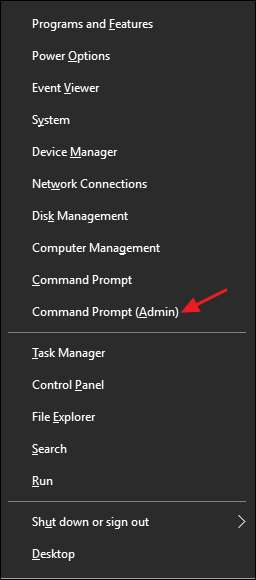
הערה : אם אתה רואה את PowerShell במקום שורת הפקודה בתפריט משתמשי כוח, זה מתג שנוצר עם ה- עדכון היוצרים עבור Windows 10 . קל מאוד לעשות זאת חזור חזרה להצגת שורת הפקודה בתפריט משתמשי כוח אם אתה רוצה, או שאתה יכול לנסות את PowerShell. אתה יכול לעשות כמעט כל דבר ב פגז כוח שתוכלו לעשות בשורת הפקודה, ועוד הרבה דברים שימושיים אחרים.
קָשׁוּר: כיצד להחזיר את שורת הפקודה לתפריט משתמשים חשמליים של Windows + X
בהנחיה, הקלד את הפקודה הבאה ואז הקש Enter:
חשבונות נטו
פקודה זו מפרטת את מדיניות הסיסמאות הנוכחית שלך, אשר כברירת מחדל אמורה להיות "סף נעילה: לעולם, ” מה שאומר שחשבונך לא ינעל אותך ולא משנה כמה פעמים סיסמה הוזנה באופן שגוי.
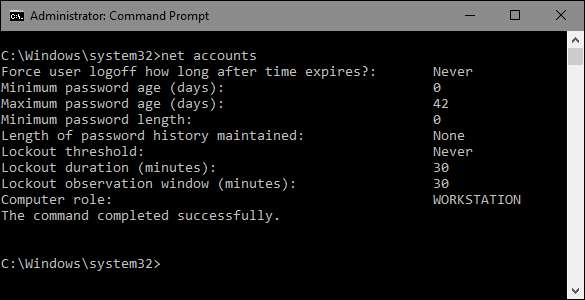
תתחיל בהגדרת סף הנעילה למספר ניסיונות הכניסה שנכשלו שתרצה לאפשר לפני הכניסה נעילה זמנית. אתה יכול להגדיר את המספר לכל דבר שתרצה, אך אנו ממליצים להגדיר אותו לשלושה לפחות. בדרך זו, יש לך מקום להקליד את הסיסמה הלא נכונה בטעות פעם או פעמיים לפני שתנעל את עצמך. פשוט הקלד את הפקודה הבאה, והחלף את המספר בסוף במספר ניסיונות הסיסמה שנכשלו שתרצה לאפשר.
חשבונות נטו / סגר נעילה: 3

עכשיו אתה מתכוון להגדיר משך נעילה. מספר זה מציין כמה זמן, תוך דקות, חשבון יינעל אם יגיע הסף לניסיונות סיסמה כושלים. אנו ממליצים על 30 דקות, אך תוכל להגדיר כאן את מה שתרצה.
חשבונות נטו / נעילה: 30
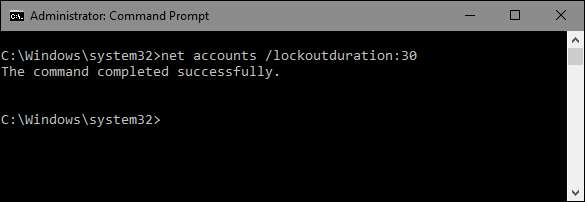
ולבסוף, אתה הולך להגדיר חלון נעילה. מספר זה מציין כמה זמן בדקות לפני איפוס הדלפק לניסיונות סיסמה כושלים, בהנחה שלא ניתן להגיע לסף הנעילה בפועל. אז, למשל, נניח שמשך הנעילה הוא 30 דקות וסף הנעילה הוא שלושה ניסיונות. אתה יכול להזין שתי סיסמאות לא טובות, להמתין 30 דקות לאחר ניסיון הסיסמה הגרוע האחרון, ואז לנסות עוד שלוש. הגדירו את חלון הנעילה באמצעות הפקודה הבאה, והחליפו את המספר בסוף במספר הדקות בהן תרצו להשתמש. שוב, אנחנו מרגישים ש- 30 דקות הן זמן טוב.
חשבונות נטו / נעילת חלון: 30
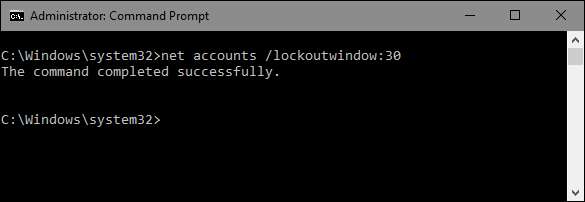
כשתסיים, תוכל להשתמש שוב בפקודה חשבונות רשת כדי לבדוק את ההגדרות שלך. הם צריכים להיראות בערך כמו ההגדרות שלמטה, תלוי במה שבחרת.
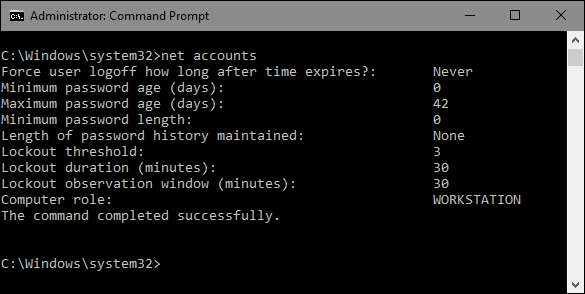
עכשיו אתה מסודר. חשבונך ימנע מאנשים להתחבר אוטומטית אם הסיסמה הוזנה באופן שגוי יותר מדי פעמים. אם תרצה לשנות או להסיר את ההגדרות, פשוט חזור על השלבים עם האפשרויות החדשות הרצויות.
וככה זה עובד בפועל. מסך הכניסה לא נותן שום אינדיקציה לכך שסף נעילה קיים או כמה ניסיונות יש לך. הכל יופיע כמו שהוא תמיד מופיע עד שתזין מספיק ניסיונות סיסמה כושלים לעמוד בסף. בשלב זה תינתן לך ההודעה הבאה. ושוב, אין שום אינדיקציה למשך כמה זמן החשבון נעול.
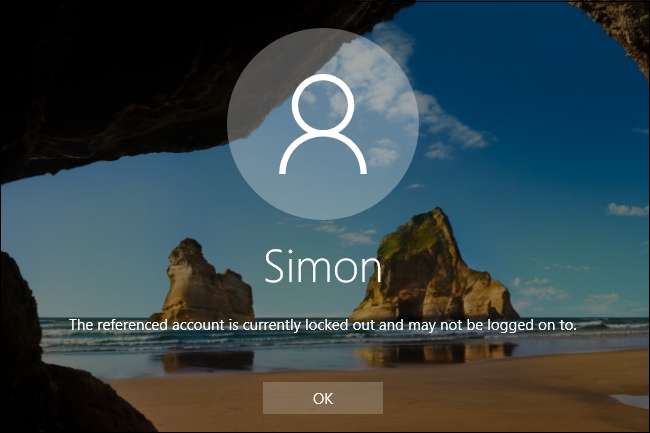
אם אתה רוצה לבטל את ההגדרה, כל שעליך לעשות הוא לחזור לשורת פקודה ניהולית ולהגדיר את סף החשבון ל 0 באמצעות הפקודה הבאה.
חשבונות נטו / סגר נעילה: 0
אינך צריך לדאוג לשתי ההגדרות האחרות. כאשר אתה מגדיר את סף הנעילה ל- 0, משך הנעילה והגדרות חלון הנעילה הופכות לבלתי רלוונטיות.
משתמשים מקצועיים וארגונים: הגדר מגבלת כניסה עם עורך המדיניות הקבוצתית המקומית
אם אתה משתמש במהדורת Pro או Enterprise, הדרך הקלה ביותר להגדיר מגבלת כניסה היא באמצעות עורך המדיניות הקבוצתית המקומית. הערה חשובה, אם כי: אם המחשב האישי שלך הוא חלק מרשת חברות, סביר מאוד להניח שהגדרות המדיניות הקבוצתית המסדירות את מגבלת הכניסה כבר מוגדרות ברמת הדומיין ויחליפו את כל מה שתגדיר במדיניות קבוצתית מקומית. ואם אתה חלק מרשת חברה, עליך בכל מקרה לבדוק עם מנהל המערכת לפני שתבצע שינויים כאלה, בכל מקרה.
מדיניות קבוצתית היא כלי רב עוצמה. אם לא השתמשת בו בעבר, אנו מציעים ללמוד קצת יותר על מה זה יכול לעשות לפני שתתחיל. כמו כן, אם תרצו להחיל מדיניות רק על משתמשים ספציפיים במחשב האישי, תצטרך לבצע כמה צעדים נוספים כדי להגדיר את הדברים.
קָשׁוּר: באמצעות עורך המדיניות הקבוצתית כדי לצבוט את המחשב האישי שלך
כדי לפתוח את עורך המדיניות הקבוצתית המקומית, לחץ על התחל, הקלד "gpedit.msc" ואז לחץ על התוצאה. לחלופין, אם ברצונך להחיל את המדיניות על משתמשים או קבוצות ספציפיות, פתח את קובץ MSC שיצרת עבור אותם משתמשים.
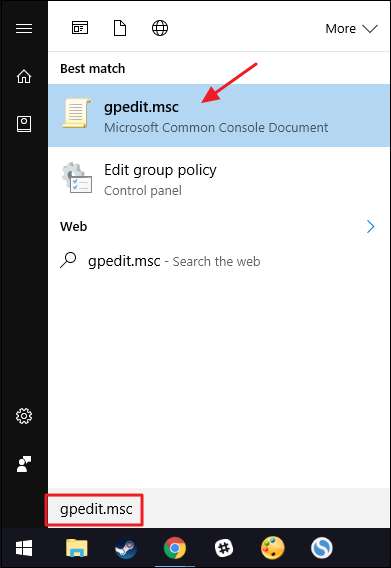
בעורך המדיניות הקבוצתית המקומית, בצד שמאל, צמצם את תצורת המחשב> הגדרות Windows> הגדרות אבטחה> מדיניות חשבון> מדיניות נעילת חשבון. בצד ימין, לחץ פעמיים על ההגדרה "סף נעילת חשבון".
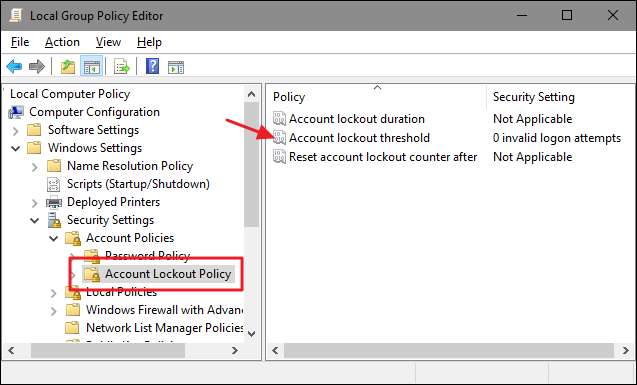
בחלון המאפיינים של ההגדרה, שים לב שכברירת מחדל הוא מוגדר "0 ניסיונות כניסה לא חוקיים", כלומר למעשה ההגדרה אינה פעילה. כדי לשנות זאת, פשוט בחר מספר חדש גדול מאחד. אנו ממליצים להגדיר זאת לפחות לשלושה כדי להבטיח שלא תינעל מחוץ למערכת שלך כשאתה מקליד בטעות את הסיסמה הלא נכונה. לחץ על "אישור" בסיום.
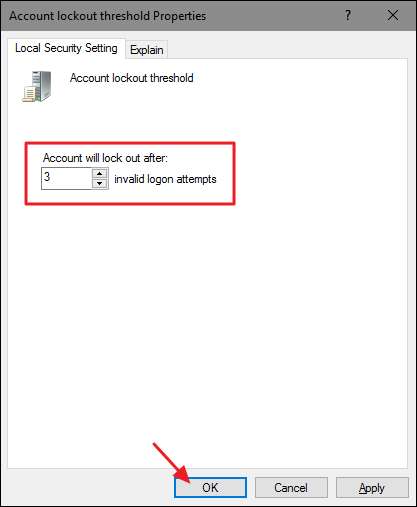
כעת Windows מגדיר באופן אוטומטי את שתי ההגדרות הקשורות לשלושים דקות. "משך נעילת חשבון" שולט כמה זמן המחשב נעול כנגד ניסיונות כניסה נוספים כאשר סף נעילת החשבון שהגדרת עומד. "אפס מונה לנעילת חשבון לאחר" קובע כמה זמן צריך לעבור לאחר ניסיון הסיסמה האחרון שנכשל לפני איפוס מונה הסף. לדוגמה, נניח שהזנת סיסמה לא חוקית ואז הזן סיסמה לא חוקית אחרת מיד, אך אינך מנסה בפעם השלישית. שלושים דקות לאחר אותו ניסיון שני (לפחות, לפי ההגדרות בהן השתמשנו כאן), הדלפק יתאפס ותוכל לבצע עוד שלוש ניסיונות.
אינך יכול לשנות את הערכים הללו כאן, אז פשוט קדימה ולחץ על כפתור "אישור".
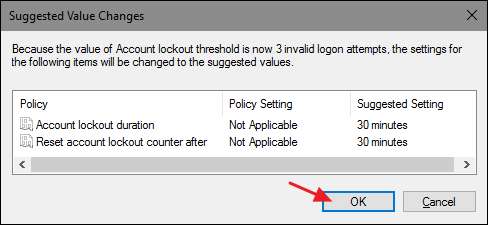
חזרה לחלון הראשי של עורך המדיניות הקבוצתית המקומית, תראה שכל שלוש ההגדרות בתיקיה "מדיניות נעילת חשבון" השתנו כדי לשקף את התצורה החדשה. באפשרותך לשנות כל אחת מההגדרות על ידי לחיצה כפולה עליהן כדי לפתוח את חלונות המאפיינים שלהן, אך למען האמת שלושים דקות היא הגדרה די מוצקה הן למשך נעילה והן לאיפוס מונה הנעילה.
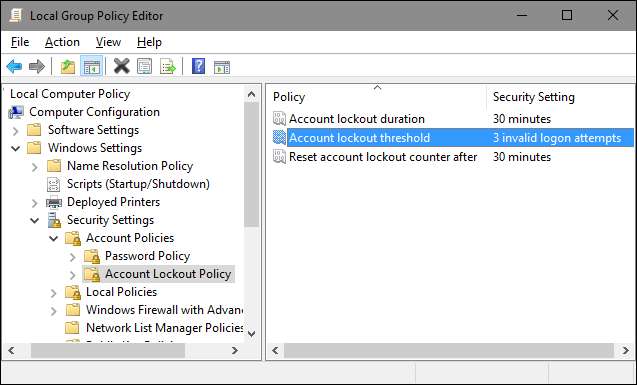
לאחר שתסדיר את ההגדרות שבהן ברצונך להשתמש, סגור את עורך המדיניות הקבוצתית המקומית. ההגדרות מתבצעות באופן מיידי, אך מכיוון שהן משפיעות על הכניסה, יהיה עליך לצאת ולחזור כדי לראות את המדיניות בתוקף. ואם אתה רוצה לבטל את כל העניין שוב, פשוט חזור פנימה ושנה את ההגדרה "סף נעילת חשבון" ל -0.







